前言
python的开发环境部署,在mac下简直太容易了。
打开终端,复制一些命令行,挨个粘上去就完事了。

输入:
python
在没做过任何配置的情况下,一长串文字应该会显示Python 2.7,这是mac系统默认自带的python环境。但现在python早已升级到3.x版本,我们需要手工做个升级。

输入
exit()
退出刚才的2.7环境。

现在我们安装pyhon3。安装之前先装一个辅助工具。输入:
ruby -e "$(curl -fsSL https://raw.github.com/Homebrew/homebrew/go/install)"

不用管它什么意思,复制粘贴即可。屏幕开始不断有文字流闪烁,百分比进度显示,大概有个几分钟就安装完毕了。所有的一切都自动化执行,不需要人工干预。如果安装失败,可能是网络偶发中断,多试几次。直到出现安装成功的英文为止。
然后再输入
brew install python3
屏幕会继续闪烁,直到显示安装成功。

之后再运行脚本,使用 pyhon3 而不是python来调用。
知乎也不是专业的编程论坛,我就不再继续展开技术性的描述了。下面从应用和学习角度扯两句。
个人观点:
python是一个实战性很强的开发语言,以工作实际目的来带动学习,是进步最快的学习方式。
我不是专职的程序员,因为兼职开了个淘宝店,需要每天早晨把发货清单按厂家要求的格式倒出来,就自学了python来批处理excel表格。另外基于数据化运营的需求,还写过从京东抓取评论数据的脚本。
还有个实战案例,曾经写过一个脚本,帮助公司文员MM们解决了个大难题。本着以实用为主的方向,代码不算优雅,因为也没有高频海量数据需要计算,所以功能满足即可。
场景大概是这样:公司每月会发出大概8000-1万个包裹,几个文员MM每到月底的时候就要把签收异常的包裹筛选出来,和快递公司核销,苦不堪言。我写的脚本原理是读取表格每一行的快递单号,然后借助快递100网站进行查询,如果签收异常,就把这一行标注成不同颜色。几个MM分工要干三四天的活儿,晚上挂机自动爬取,第二天来上班时就全部搞定了。
基础的代码片段很多从互联网上都能搜到。比如说这个案例的需求,把整体目标分解化,就变成了几个碎片化代码。然后在看懂的基础上,尝试修改,最后拼接起来就好了。
1)如何读取excel单元格数据
2)如何调用webdriver,读取快递100网站的查询结果(这就是基础的爬虫原理)
3)对查询结果进行匹配,分离出需要的内容
4)根据条件,对该行excel数据进行差异化的颜色标注

学起来还是比较轻松的,我没有上付费课堂,找了一本入门书籍,多看看多测试就慢慢理解了。
一般理工科大学里都会有一学期基础的c语言课程,基础的编程逻辑在,就不难搞懂这些。
读者福利:知道你可能对Python感兴趣,便准备了这套python学习资料
对于0基础小白入门:
如果你是零基础小白,想快速入门Python是可以考虑的。
一方面是学习时间相对较短,学习内容更全面更集中。
二方面是可以找到适合自己的学习方案
包括:Python激活码+安装包、Python web开发,Python爬虫,Python数据分析,人工智能、机器学习等学习教程。带你从零基础系统性的学好Python!
零基础Python学习资源介绍
👉Python学习路线汇总👈
Python所有方向的技术点做的整理,形成各个领域的知识点汇总,它的用处就在于,你可以按照上面的知识点去找对应的学习资源,保证自己学得较为全面。(全套教程文末领取哈)

👉Python必备开发工具👈

温馨提示:篇幅有限,已打包文件夹,获取方式在:文末
👉Python学习视频600合集👈
观看零基础学习视频,看视频学习是最快捷也是最有效果的方式,跟着视频中老师的思路,从基础到深入,还是很容易入门的。

👉实战案例👈
光学理论是没用的,要学会跟着一起敲,要动手实操,才能将自己的所学运用到实际当中去,这时候可以搞点实战案例来学习。

👉100道Python练习题👈
检查学习结果。
👉面试刷题👈

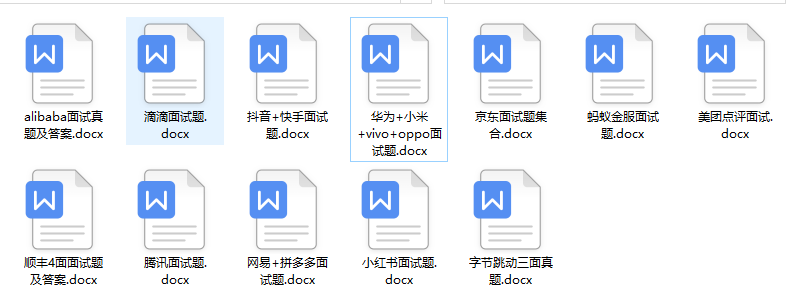

资料领取
上述这份完整版的Python全套学习资料已经上传网盘,朋友们如果需要可以微信扫描下方二维码输入“领取资料” 即可自动领取
或者
【点此链接】领取

好文推荐
了解python的前景:https://blog.csdn.net/xiqng17111342931/article/details/127705925
了解python的副业:https://blog.csdn.net/xiqng17111342931/article/details/127872402






















 1万+
1万+











 被折叠的 条评论
为什么被折叠?
被折叠的 条评论
为什么被折叠?








